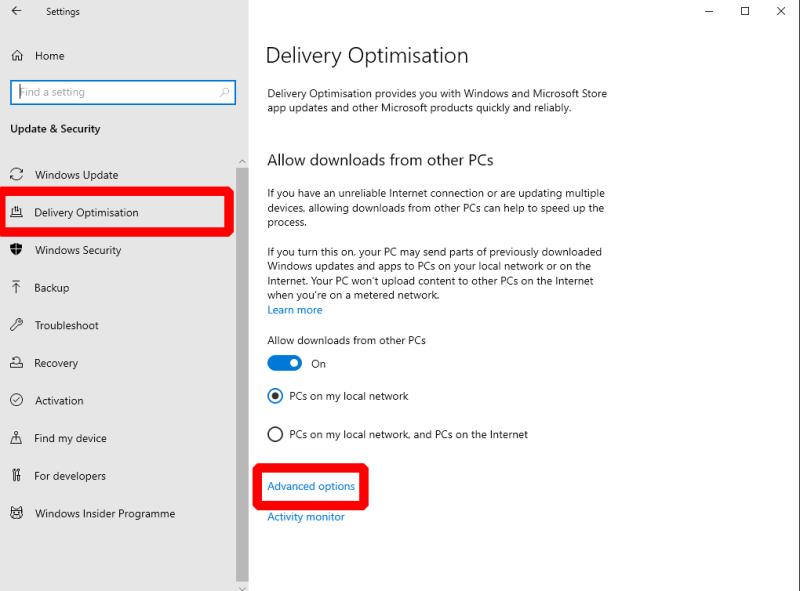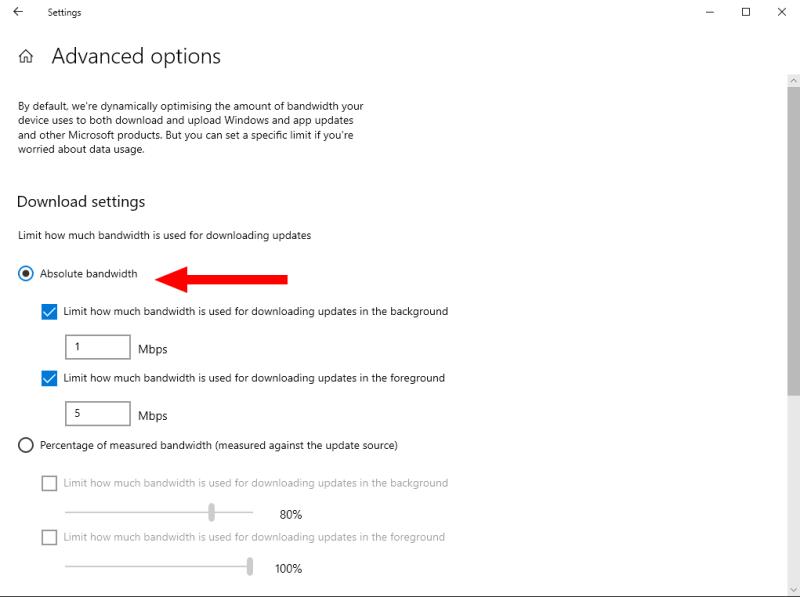Til að stilla Windows Update bandbreiddarlok í maí 2020 uppfærslunni:
Ræstu stillingar.
Smelltu á „Uppfæra og öryggi“.
Smelltu á „Afhendingarfínstilling“.
Smelltu á „Ítarlegar valkostir“.
Smelltu á "Alger bandbreidd" og stilltu bakgrunns- og forgrunnsmörkin.
Windows 10 uppfærslur eru gefnar út í hverjum mánuði til að laga öryggisgalla og taka á gæðavandamálum. Þetta ferli ætti að keyra óaðfinnanlega í bakgrunni en getur valdið vandræðum á hægri nettengingu.
Windows 10 maí 2020 uppfærslan (bygging 2004) bætti við nýjum valkostum til að leyfa þér að taka stjórn á uppfærslukerfinu. Þú getur nú stillt hörð bandbreiddarmörk sem Windows Update lofar að virða og tryggja að internetið þitt hægist ekki á meðan uppfærslur hlaðast niður.
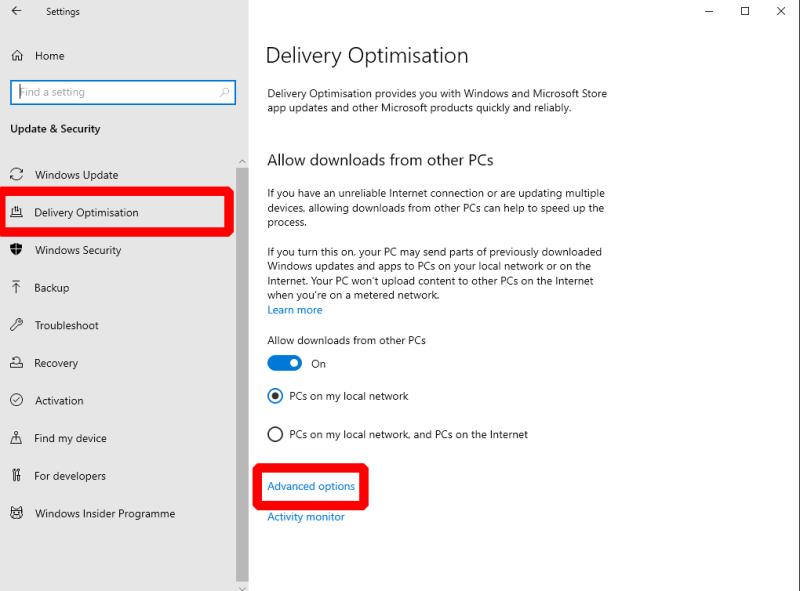
Opnaðu Stillingarforritið (Win+I flýtilykla) til að byrja. Smelltu á "Uppfæra og öryggi" reitinn á heimasíðunni. Notaðu valmyndina til vinstri til að skipta yfir á síðuna „Afhendingarfínstilling“.
Þó að nafngiftin sé kannski ekki leiðandi vísar „Afhendingarfínstilling“ til aðferðanna sem Windows Update kaupir nýjan hugbúnað með. Smelltu á hlekkinn „Ítarlegir valkostir“ neðst á síðunni til að setja bandbreiddartakmarkanir.
Þú getur valið á milli þess að setja algjört bandbreiddartak eða nota kraftmikið þak sem hlutfall af tiltækri bandbreidd. Fyrir uppfærsluna í maí 2020 var aðeins síðari kosturinn í boði.
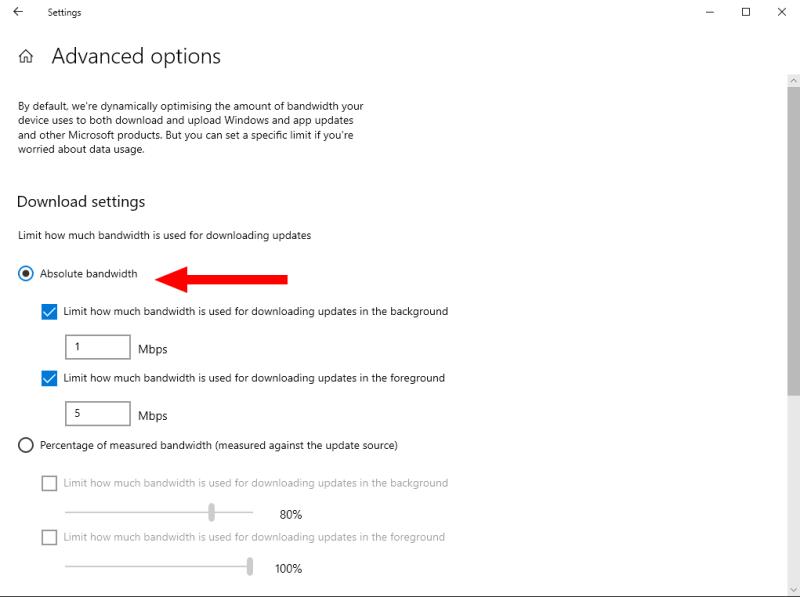
Til að stilla harða hettu, veldu "Alger bandbreidd" valhnappinn og notaðu síðan tvo gátreitina og textainnslátt til að stilla bakgrunns- og forgrunnsbandbreiddarlokin. Það er góð hugmynd að nota lægra gildi fyrir bakgrunnsnotkun - þetta tryggir að sjálfvirkar uppfærslur skerða ekki bandbreidd þína, en gerir handvirkum „athugaðu að uppfærslum“ ýtum kleift að keyra á fullum hraða.
Þegar þú notar algert þak þarftu að finna út hvaða gildi eru best fyrir nettenginguna þína. Prófaðu að keyra hraðapróf á netinu til að athuga hámarksbandbreidd línunnar ef þú ert ekki viss um hvað þú átt að nota. Að öðrum kosti, notaðu prósentutengda kerfið til að hafa hettuskalann með tiltækri bandbreidd þinni.